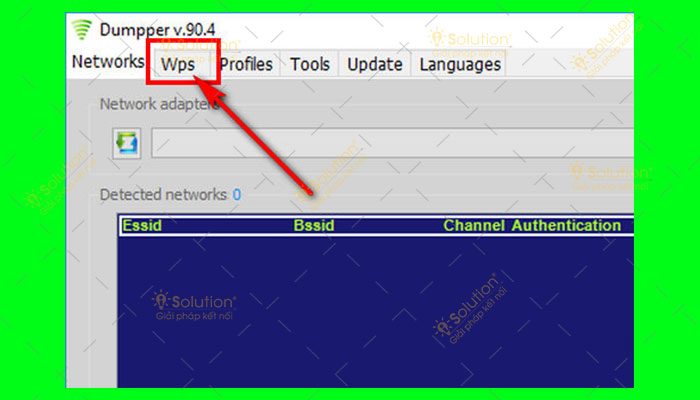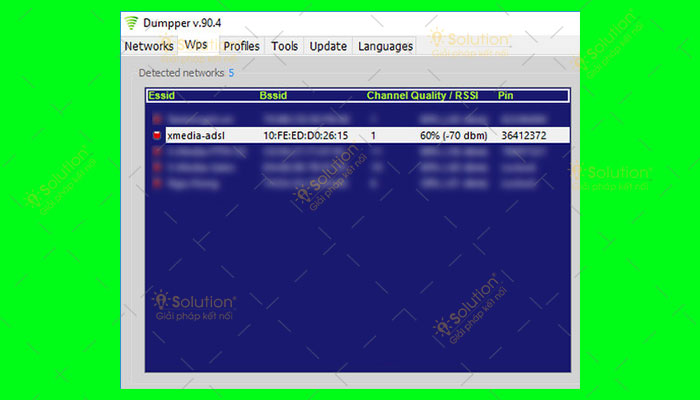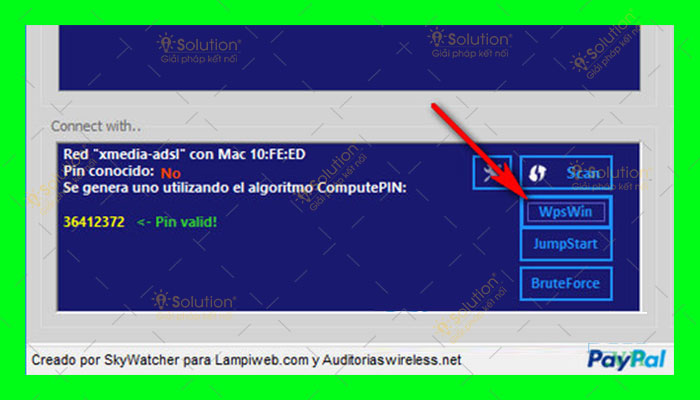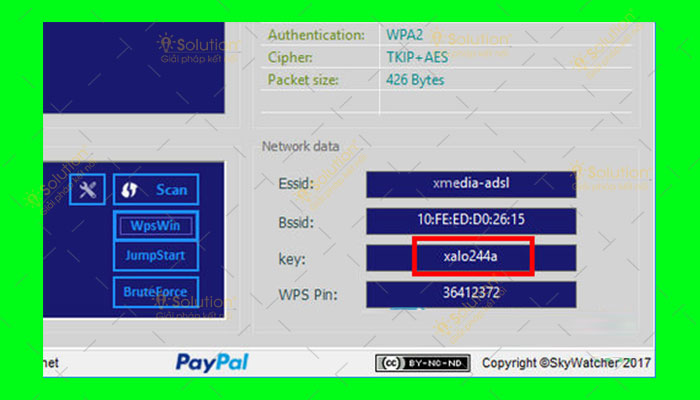Bạn sẽ vẫn có
cách vào wifi hàng xóm không cần mật khẩu để truy cập mạng internet dễ dàng. Bởi thực tế trên điện thoại hiện nay có khá nhiều ứng dụng có thể giúp bạn thực hiện việc đó.
CÁCH VÀO WIFI HÀNG XÓM KHÔNG CẦN MẬT KHẨU ĐƠN GIẢN
Cả trên điện thoại và Laptop bạn đều có thể vào
mạng wifi hàng xóm không cần mật khẩu đơn giản, dễ dàng với sự hỗ trợ của các phần mềm chuyên dụng. Trong nội dung bài viết sau đây iSolution sẽ giúp bạn thực hiện việc đó dễ dàng hơn với những hướng dẫn cụ thể.
Phần 1: Đối với điện thoại
Cách 1: Wifi chìa khóa vạn năng
Wifi chìa khóa vạn năng là một ứng dụng có sẵn trên CH Play của hệ điều hành Android, muốn sử dụng phần mềm này để vào wifi mà không cần mật khẩu bạn chỉ việc tải nó về và sử dụng.
Sau khi tải lên thành công hãy mở ứng dụng lên, nó sẽ tự động liệt kê những địa điểm wifi ở gần bạn => Việc bạn cần làm lúc này là nhấn vào wifi mình muốn kết nối => Lập tức ứng dụng sẽ quét và tìm ra mật khẩu phù hợp nhất và kết nối với địa chỉ đó.
Với phần mềm này khi thực hiện kết nối bạn có thể xem được cường độ tín hiệu của wifi này.
Cách 2: Sử dụng Wi-Fi Master Key
Wi-Fi Master Key có mặt trên cả phiên bản CH Play và Appstore để bạn dễ dàng sử dụng. Với phần mềm này bạn chỉ cần tải và cài đặt vào máy là có thể sử dụng.
Theo đó, sau khi tải phần mềm về máy hãy mở nó lên => Sau đó chọn Cài đặt => Rồi chọn vào wifi => Lập tức bản danh sách wifi sẽ hiển thị bao gồm cả mật khẩu và wifi đã được ứng dụng cho phép kết nối miễn phí.
Sau đó bạn chỉ việc chọn wifi nào có tín hiệu mạnh xuất hiện cùng dòng chữ WiFi Master Key Kết nối miễn phí => Sau đó đợi trong vài giây là có thể truy cập mạng thoải mái.
Phần 2: Đối với máy tính
Cách 1: Sử dụng opennetmap.co
Bước 1: Trên Laptop bạn hãy mở trình duyệt lên rồi gõ trang web opennetmap.co.
Bước 2: Trên giao diện của trang web sẽ hiển thị cho bạn bạn các chấm đỏ, đó chỉnh là các wifi mà bạn có thể nhìn thấy được mật khẩu để sử dụng miễn phí.
Bước 3: Việc của bạn lúc này là hãy nhấp vào chấm đỏ để lấy thông tin bao gồm tên wifi và mật khẩu truy cập. Luu ý là bạn có thể lăn chuột lên xuống để phóng to, thu nhỏ bản đồ.
Cách 2: Sử dụng Dumpper
Bước 1: Đầu tiên bạn hãy tải và cài Dumpper về máy tính.
Bước 2: Sau khi cài đặt thành công hãy khởi động Dumpper từ biểu tượng Dumpper.
Bước 3: Trên giao diện chính của Dumpper bạn cần chuyển qua thẻ Wps.
Bước 4: Sau đó hãy nhấn và lựa chọn Scan ở phía dưới để thiết bị có thể tiến hành quét các kết nối mạng xung quanh.
Bước 5: Khi đã sử dụng Dummper để quét mạng xong => Sau đó bạn sẽ thấy phần mềm hiện lên bản danh sách những kết nối mạng gần nhất => Tiếp theo hãy nhấp chuột vào bất kỳ kết nối mạng nào mà bạn muốn dò mật khẩu.
Bước 6: Lựa chọn xong bạn hãy nhấn vào WpsWin ở phía dưới để bắt đầu dò tìm mật khẩu của mạng wifi đó.
Bước 7: Nếu quá trình tìm mật khẩu wifi với Dummper thành công thì mật khẩu sẽ hiện ở mục key.
iSolution chúc bạn thực hiện thành công!
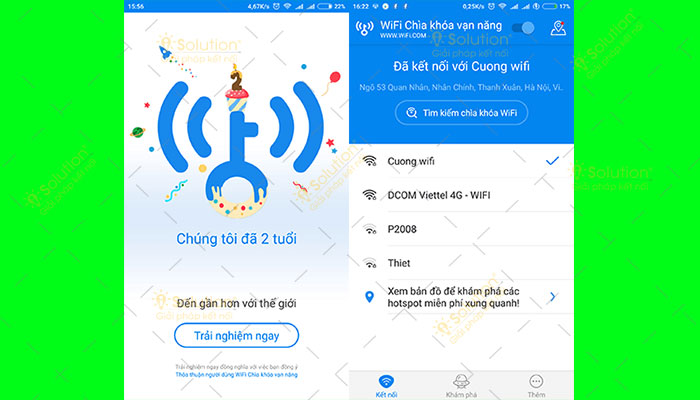
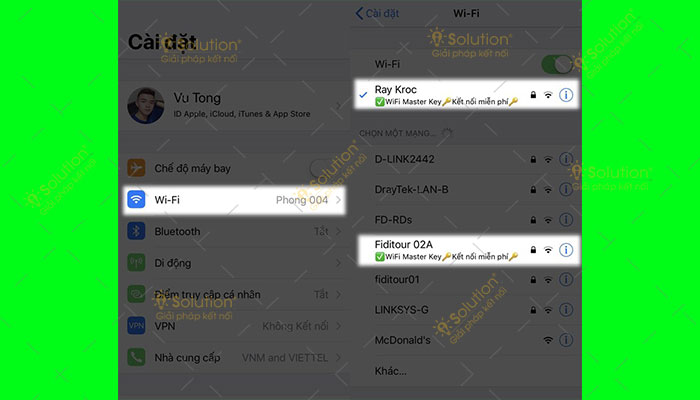
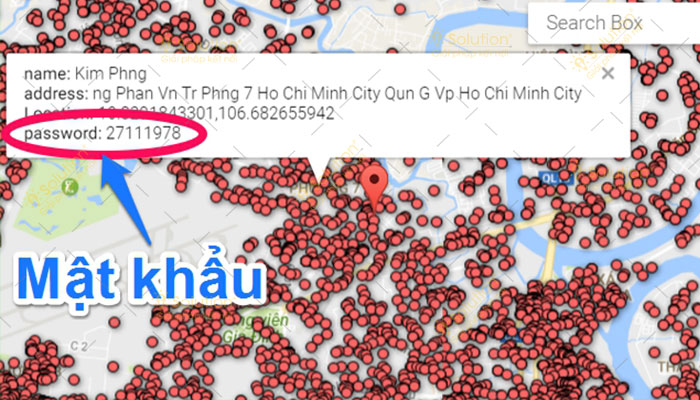
.jpg)